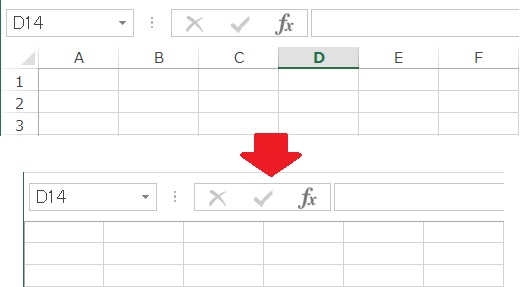
エクセルを開いたら何かシンプルだなぁと思ったら、行番号と列番号が表示されていませんでした。なんで表示されていないのかとも思いましたが、まずは表示するための設定方法を確認して表示することが先です。
そこで今回は、エクセルの行番号・列番号が表示されない!消えたときの表示設定方法を紹介します。
行番号・列番号を表示する2つの設定方法

エクセルの行番号と列番号が消えた!表示されないときに表示するためには2つの方法がありますので、それぞれお伝えします。
表示タブの見出しから追加する
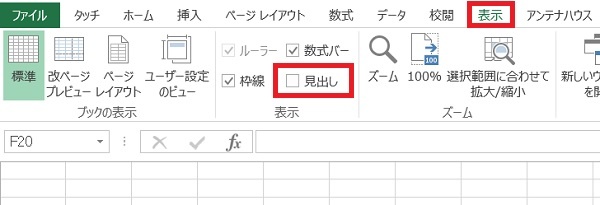
表示タブをクリックして、表示グループの「見出し」にチェックを入れます。
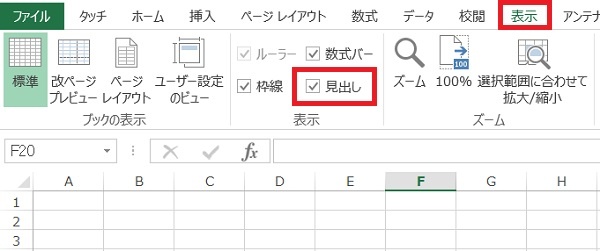
すると、行番号と列番号が表示されます。
ページレイアウトタブの表示から追加する
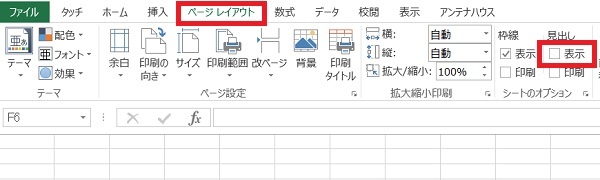
ページレイアウトタブをクリックして、シートのオプショングループの「表示」にチェックを入れます。
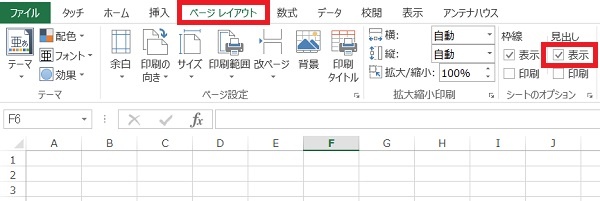
すると、行番号と列番号が表示されます。
編集後記
エクセルの行番号・列番号が消えたときの表示方法は、とても簡単ですね。何かの表示にチェックを外してしまったのかも知れませんね。消えてしまうと、ちょっと不安な気持ちになるのは私だけですかね。いつもと同じ画面でないと作業するときに落ち着きません
でも、表示する手順をしっておけば問題ありませんね。
エクセルには様々な機能があるので、すべてを覚えるのは難しいと思いますが、記録しておくことでまた同じ現象が起きたときに確認することができます。エクセルを使いこなせるようになっていきたいと思います。
